Ověření ochrany soukromí v prohlížeči je velmi snadné, nicméně vyžaduje alespoň základní znalost angličtiny. Otevřete v prohlížeči stránku coveryourtracks.eff.org a klikněte na „TEST YOUR BROWSER“. Chcete-li získat realističtější výsledek, ponechte zaškrtnuté políčko „Test with a real tracking company“ (testovat se skutečnou sledovací společností).

Sledování na webu: zda máte správně nastaven prohlížeč proti sledování si můžete ověřit. | Zdroj: CoverYourTracks
Následně stránka otestuje váš internetový prohlížeč pomocí několika triků. Výsledkem je buď „you are not protected against tracking“, tedy nejste chráněni proti sledování, nebo „you have strong protection“ – máte silnou ochranu. Tabulka pak ukazuje, zda prohlížeč blokuje reklamu nebo neviditelné sledovací zařízení a zda přenáší unikátní otisk „unique fingerprint“. Druhá možnost je špatná, protože vás při surfování snáze identifikují.
Jak zjistit hesla, sériová čísla a klíče k Wi-Fi
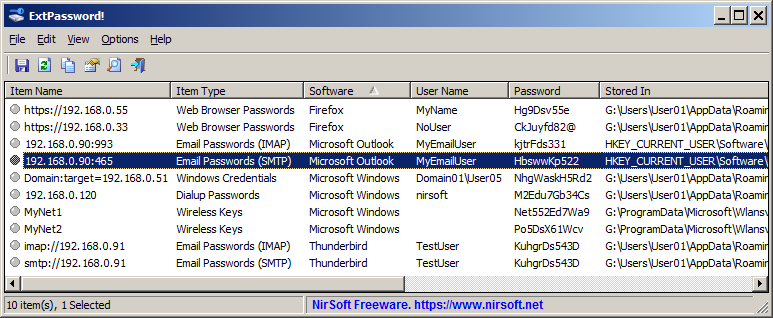
Hesla a čísla: šikovný nástroj ExtPassword vám z počítače zjistí hesla a sériová čísla. | Zdroj: NirSoft/ExtPassword!
Programátor Nir Sofer vyvinul nový nástroj, s jehož pomocí lze přečíst hesla například ze starého pevného disku. ExtPassword nevyžaduje instalaci. Stáhněte si a rozbalte ZIP archiv do zvolené složky. Potom připojte pevný disk, který chcete programem prozkoumat, a klikněte pravým tlačítkem myši na soubor „ExtPassword.exe“. Z nabídky vyberte možnost „Spustit jako správce“.
Nástroj se spustí a zobrazí se okno s nastavením „Options“. V řádku „External Drive Path“ zadejte cestu k externímu disku, případně ještě heslo a volbu potvrďte tlačítkem „OK“. Chvíli trvá, než ExtPassword zobrazí seznam hesel uložených například v prohlížečích a poštovních programech. Kromě toho jsou ve Windows uložena sériová čísla, klíče k Wi-Fi sítím, a dokonce i bezpečnostní otázky. Poté stiskněte klávesy [Ctrl] + [A], abyste vybrali všechny položky, a výběrem možnosti „File | Save Selected Item“ je uložte jako TXT soubor.
Zdroj: CoverYourTracks, NirSoft











